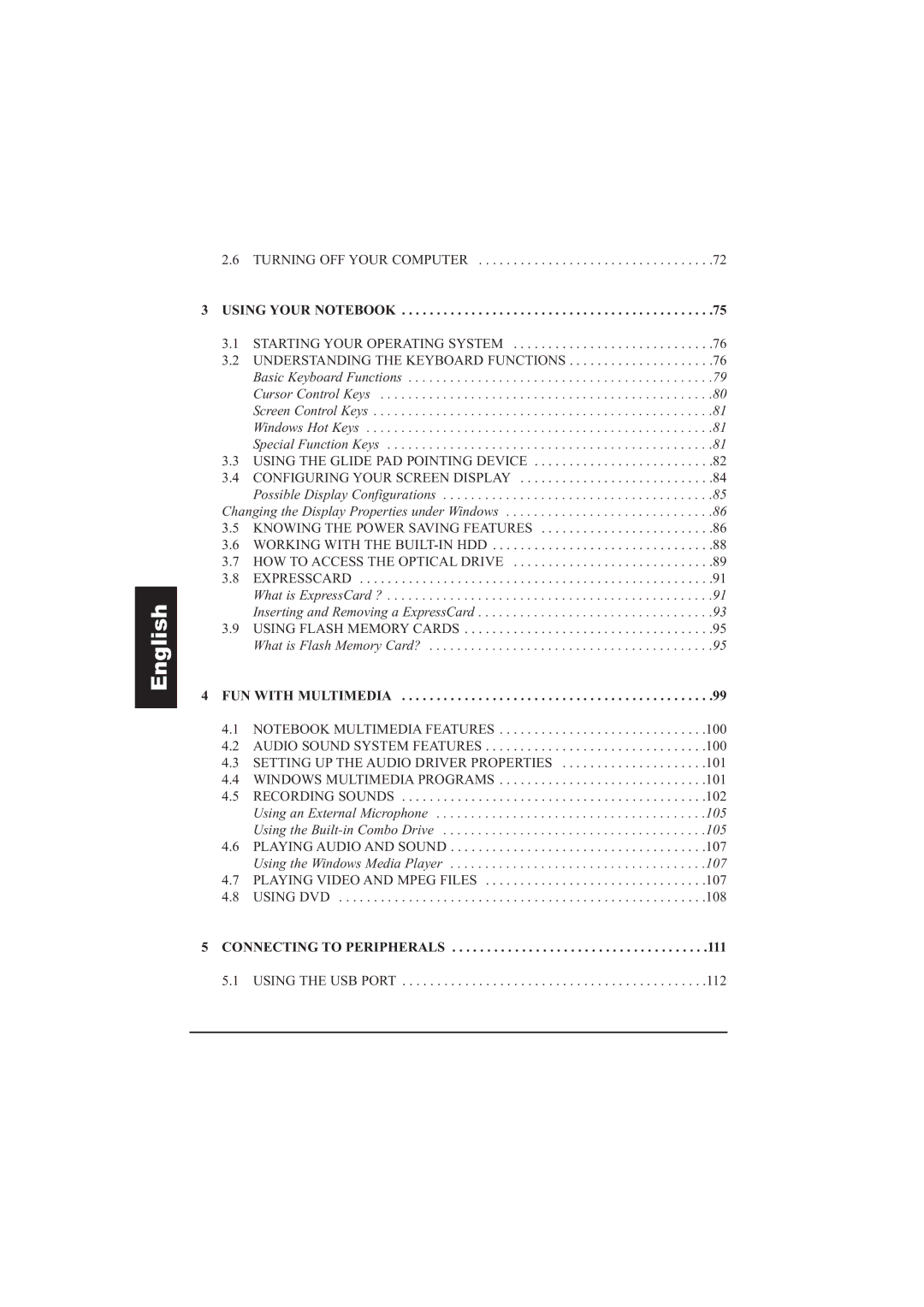English
| 2.6 | TURNING OFF YOUR COMPUTER | .72 |
3 | USING YOUR NOTEBOOK | .75 | |
| 3.1 | STARTING YOUR OPERATING SYSTEM | .76 |
| 3.2 | UNDERSTANDING THE KEYBOARD FUNCTIONS | .76 |
|
| Basic Keyboard Functions | .79 |
|
| Cursor Control Keys | .80 |
|
| Screen Control Keys | .81 |
|
| Windows Hot Keys | .81 |
|
| Special Function Keys | .81 |
| 3.3 | USING THE GLIDE PAD POINTING DEVICE | .82 |
| 3.4 | CONFIGURING YOUR SCREEN DISPLAY | .84 |
|
| Possible Display Configurations | .85 |
| Changing the Display Properties under Windows | .86 | |
| 3.5 | KNOWING THE POWER SAVING FEATURES | .86 |
| 3.6 | WORKING WITH THE | .88 |
| 3.7 | HOW TO ACCESS THE OPTICAL DRIVE | .89 |
| 3.8 | EXPRESSCARD | .91 |
|
| What is ExpressCard ? | .91 |
|
| Inserting and Removing a ExpressCard | .93 |
| 3.9 | USING FLASH MEMORY CARDS | .95 |
|
| What is Flash Memory Card? | .95 |
4 | FUN WITH MULTIMEDIA | .99 | |
4.1 NOTEBOOK MULTIMEDIA FEATURES . . . . . . . . . . . . . . . . . . . . . . . . . . . . . .100 4.2 AUDIO SOUND SYSTEM FEATURES . . . . . . . . . . . . . . . . . . . . . . . . . . . . . . . .100 4.3 SETTING UP THE AUDIO DRIVER PROPERTIES . . . . . . . . . . . . . . . . . . . . .101 4.4 WINDOWS MULTIMEDIA PROGRAMS . . . . . . . . . . . . . . . . . . . . . . . . . . . . . .101 4.5 RECORDING SOUNDS . . . . . . . . . . . . . . . . . . . . . . . . . . . . . . . . . . . . . . . . . . . .102
Using an External Microphone . . . . . . . . . . . . . . . . . . . . . . . . . . . . . . . . . . . . . . .105 Using the
4.6 PLAYING AUDIO AND SOUND . . . . . . . . . . . . . . . . . . . . . . . . . . . . . . . . . . . . .107 Using the Windows Media Player . . . . . . . . . . . . . . . . . . . . . . . . . . . . . . . . . . . . .107
4.7 PLAYING VIDEO AND MPEG FILES . . . . . . . . . . . . . . . . . . . . . . . . . . . . . . . .107 4.8 USING DVD . . . . . . . . . . . . . . . . . . . . . . . . . . . . . . . . . . . . . . . . . . . . . . . . . . . . .108
5 CONNECTING TO PERIPHERALS . . . . . . . . . . . . . . . . . . . . . . . . . . . . . . . . . . . . .111
5.1 USING THE USB PORT . . . . . . . . . . . . . . . . . . . . . . . . . . . . . . . . . . . . . . . . . . . .112